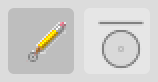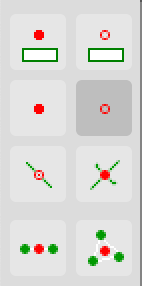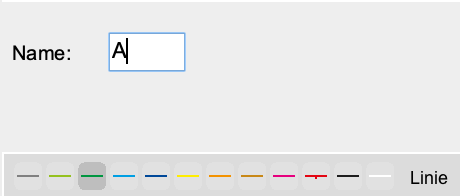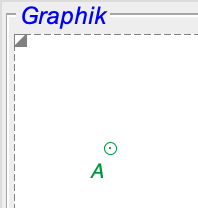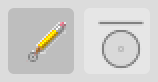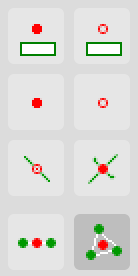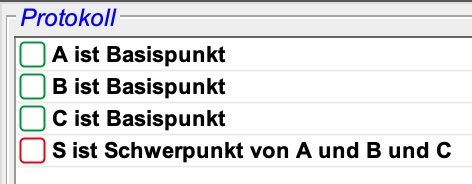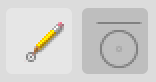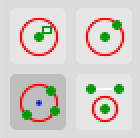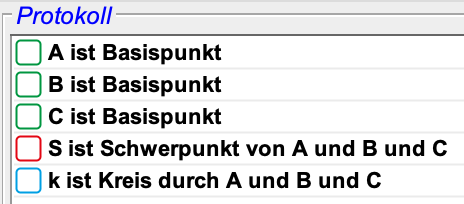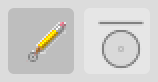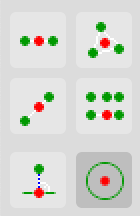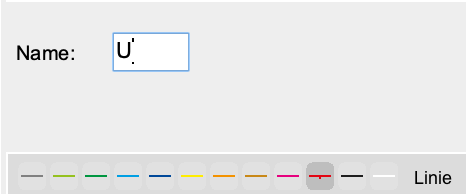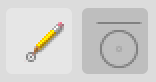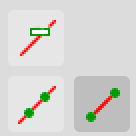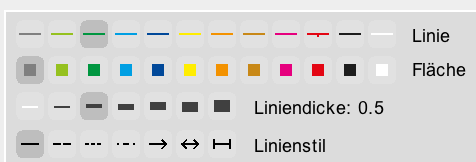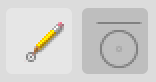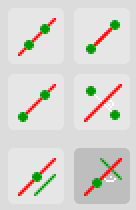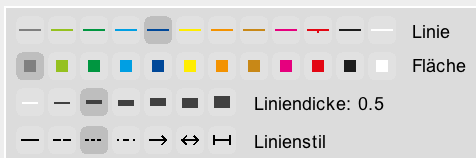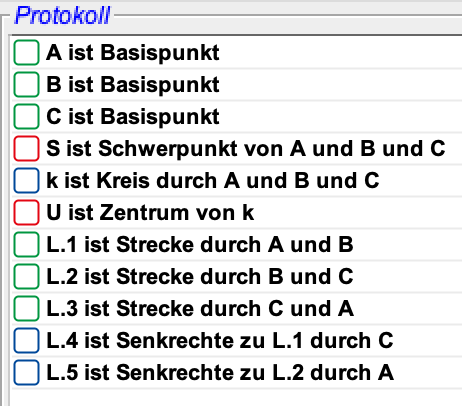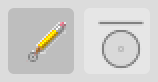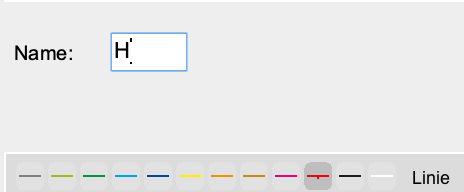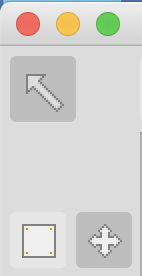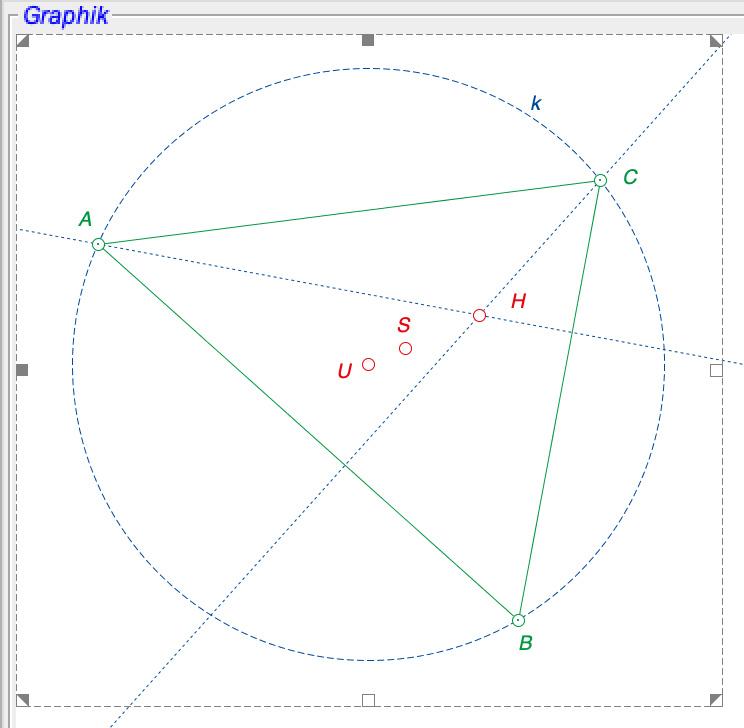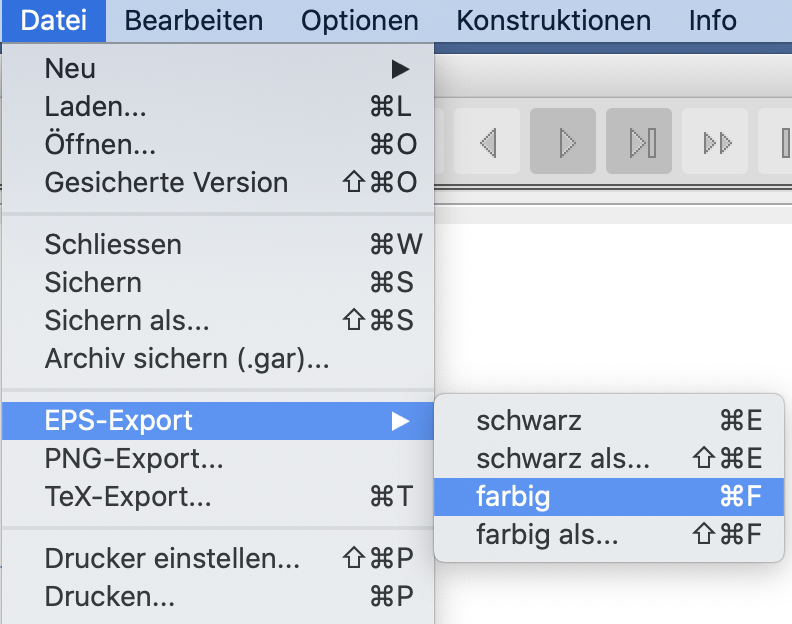GeoPro 2: Tutorial
Aufgabe: In einem Dreieck ABC den Schwerpunkt S, den Umkreismittelpunkt U und den Höhenschnittpunkt H konstruieren.
1. Basispunkte A, B und C eingeben
| Zuerst Objekt Punkt wählen und Operation Basispunkt anklicken: | |
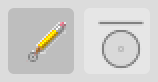
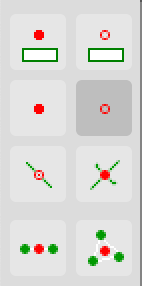 | |
dann Name eingeben und Attribut Farbe bestimmen: | |
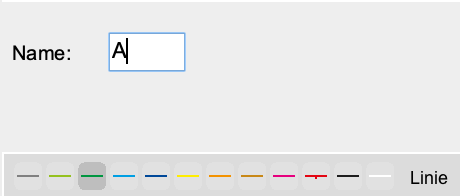 | |
und schliesslich in den Graphikbereich klicken: | |
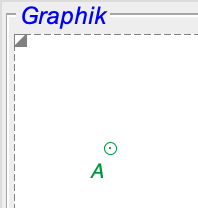 | |
Ebenso B und C eingeben! | |
2. Schwerpunkt S des Dreiecks ABC konstruieren
| Zuerst Operation Schwerpunkt anklicken: | |
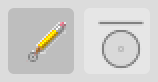
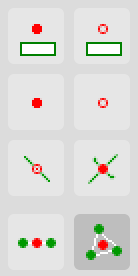 | |
dann Name eingeben und Attribut Farbe bestimmen: | |
 | |
und schliesslich der Reihe nach die Punkte A, B und C im Graphikbereich oder im Protokoll anklicken: | |
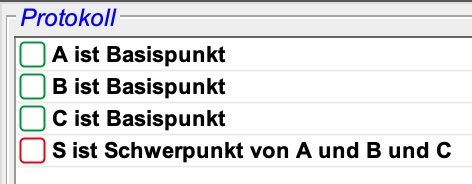 | |
3. Umkreismittelpunkt U des Dreiecks ABC konstruieren
| Zuerst Objekt Linie wählen und Operation Kreis durch 3 Punkte anklicken: | |
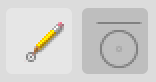
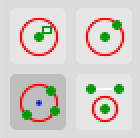 | |
dann Name eingeben und Attribute (Farbe, Liniendicke, Linienstil) bestimmen: | |
 | |
und schliesslich der Reihe nach die Punkte A, B und C im Graphikbereich oder im Protokoll anklicken: | |
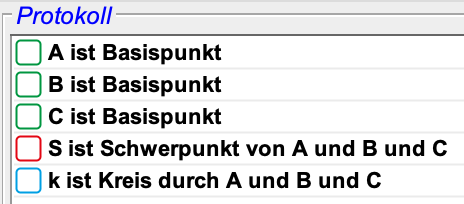 | |
| Zuerst Objekt Punkt wählen und Operation Mittelpunkt eines Kreises anklicken: | |
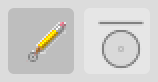
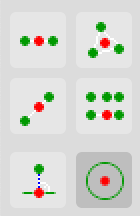 | |
dann Name eingeben und Attribut Farbe bestimmen: | |
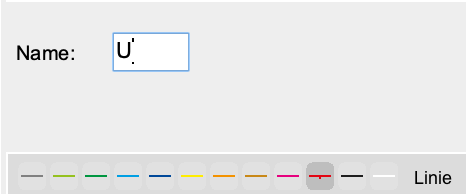 | |
und schliesslich den Kreis k im Graphikbereich oder im Protokoll anklicken: | |
 | |
4. Höhenschnittpunkt H des Dreiecks ABC konstruieren
| Zuerst Objekt Linie wählen und Operation Strecke anklicken: | |
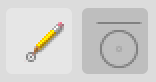
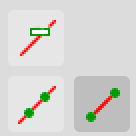 | |
dann Attribute (Farbe, Liniendicke, Linienstil) bestimmen: | |
(Ohne Namen)
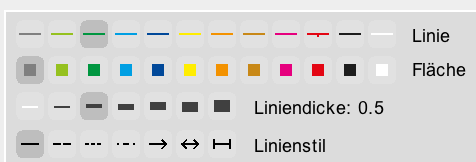
Die Strecken werden automatisch be-
zeichnet, aber nicht angeschrieben. | |
und schliesslich der Reihe nach die Punkte A und B, B und C sowie C und A im Graphikbereich oder im Protokoll anklicken: | |
 | |
| Operation Lotrechte anklicken: | |
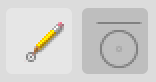
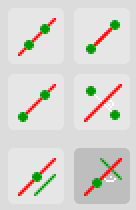 | |
dann Attribute (Farbe, Liniendicke, Linienstil) bestimmen: | |
(Ohne Namen)
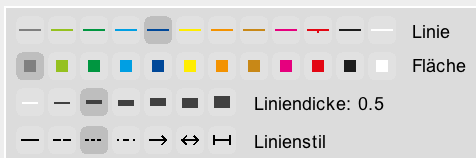
Die Geraden werden automatisch be-
zeichnet, aber nicht angeschrieben. | |
dann den Punkt C und die gegenüberliegende Seite L.1 im Graphikbereich oder im Protokoll anklicken, analog A und L.2: | |
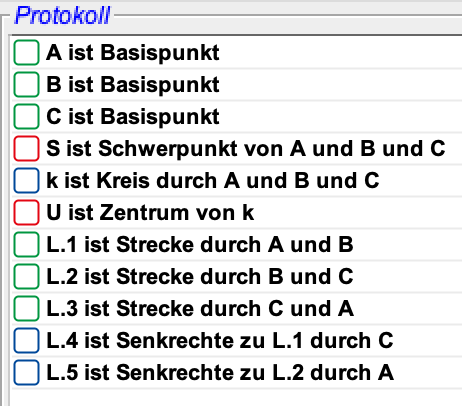 | |
| Zuerst Objekt Punkt wählen und Operation Schnittpunkt anklicken: | |
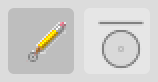
 | |
dann Name eingeben und Attribut Farbe bestimmen: | |
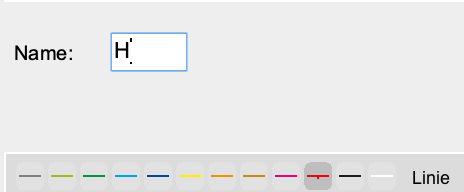 | |
schliesslich die Strecken L.1 und L.2 anklicken: | |
 | |
5. Zeichnung verschönern und speichern
| Bearbeitungs-Pfeil wählen: | |
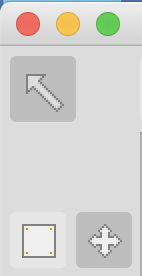 | |
dann Punkte und Punktnamen mit der Maus in "schöne" Lage ziehen. Mit Schiebe-Pfeil Zeichnung evtl. schieben. | |
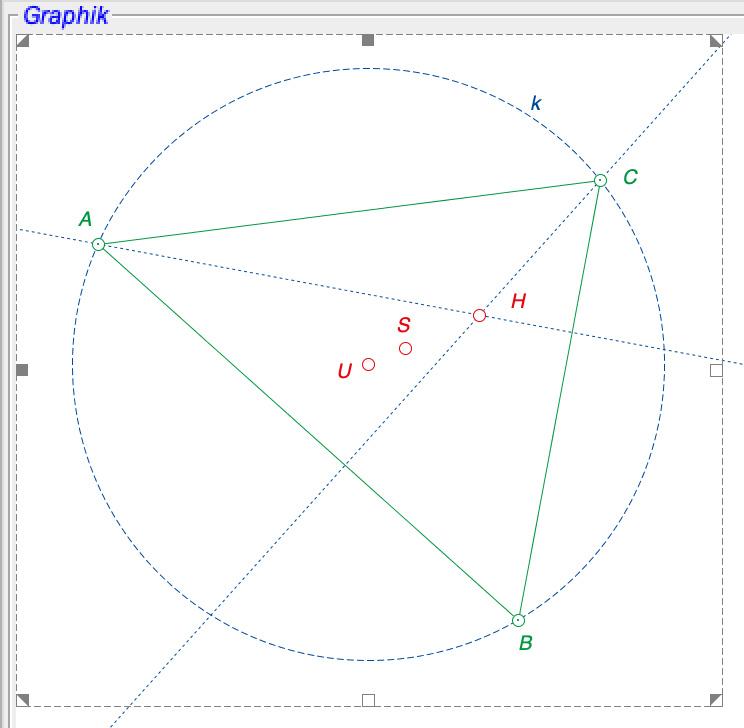 | |
Evtl. den Bildrahmen anpassen und dann im Datei-Menü mit dem Befehl [Sichern] das Protokoll speichern und mit [EPS-Export] die Zeichnung farbig exportieren. | |
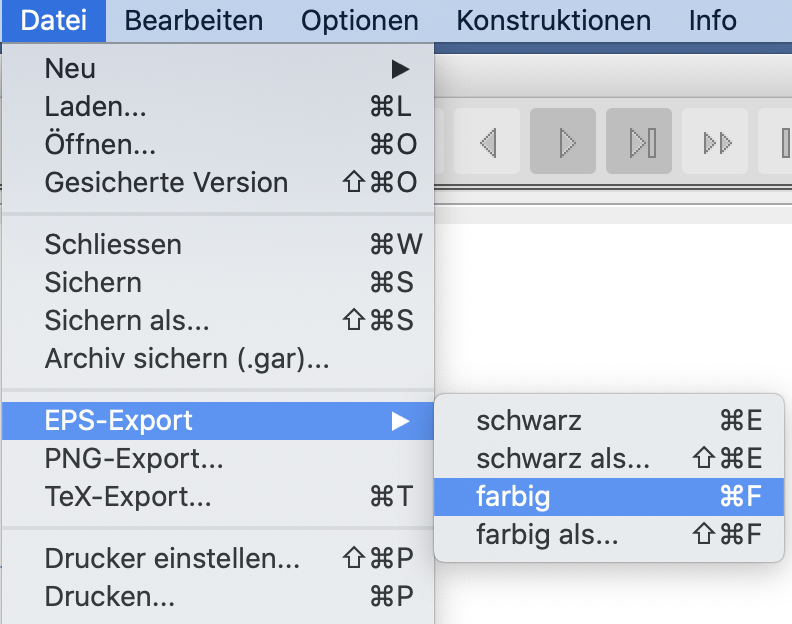 | |
Besuche total: 1290 (gestern: 2, heute: 0)